

- WordPress引越し
- メール
さくらのレンタルサーバ同士でサーバー移転する方法をプロが解説
こんにちは、日本でもっとも利用されているWordPressのサーバー移転&保守管理サービス「サイト引越し屋さん」です。
本日は、さくらのレンタルサーバ同士でサーバー移転されたい方に向けて、手順と注意点を解説していきます。
是非、参考にしてみてくださいね!
「さくらのレンタルサーバ同士でWordPressを移転したい」
「Webサイトに加えてメールアドレス移行やドメイン移管もしたい」
そんなときは私たちサイト引越し屋さんにお任せください。
専門のエンジニアが作業を代行いたします。
目次(クリックで飛べます!)
さくらのレンタルサーバ同士でサーバー移転するケースとは

そもそもどのような理由から、さくらのレンタルサーバ同士でのサーバー移転が発生するのでしょうか。例えば以下のようなケースが考えられます。
- Webサイトの管理をサーバー毎に分散管理したい場合
- Web制作会社から自社へWebサイトの管理を切り替えるケース
- サイトM&Aにより売主から買主のサーバーへWebサイトを移転するとき
- サーバースペックや容量の問題で1つのアカウントでは足りなくなった場合
特に1つ目の理由について、さくらのレンタルサーバはサーバー内のPHPバージョンが統一されていることから、複数サイトを運用しにくい仕様となっています。WordPressをお使いの場合は各サイトメンテナンスの観点から、サーバーを分けたくなることがあるかと思います。
また、メールについてもメールアドレス毎にエイリアス設定をしないと複数の独自ドメインを運用しづらいため、メールにておいてもサーバー分散したいケースが考えられます。
次に、さくらのレンタルサーバ同士でのサーバー移転の準備について見ていきましょう。
===同じサーバーサービス同士での引越しは非常にリスクの高い作業になります。もし不安な場合はサーバー移転のプロであるサイト引越し屋さんに是非お任せください。
→無料ご相談窓口はこちら
さくらのレンタルサーバ同士でのサーバー移転の準備
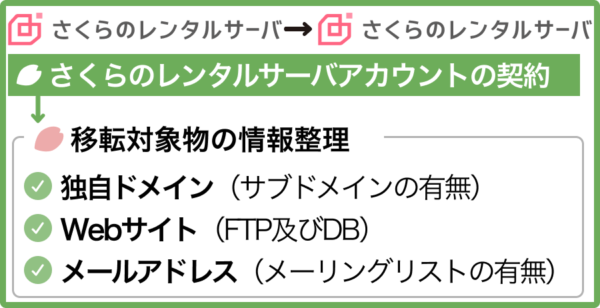
サーバー移転作業を開始する前に、まずは準備として移転先さくらのレンタルサーバの契約を済ませましょう。
移転先のさくらのレンタルサーバアカウントの契約が済んだら、次は現状整理を必ずおこなってください。具体的には、移転対象物の情報整理として、下記3点を洗い出します。
- 独自ドメイン(サブドメインの有無もチェック)
- Webサイト(FTP及びDB)
- メールアドレス(メーリングリストの有無もチェック)
移転対象物の整理ができたら、実際のサーバー移転作業に進みます。
さくらのレンタルサーバ同士でのサーバー移転の手順
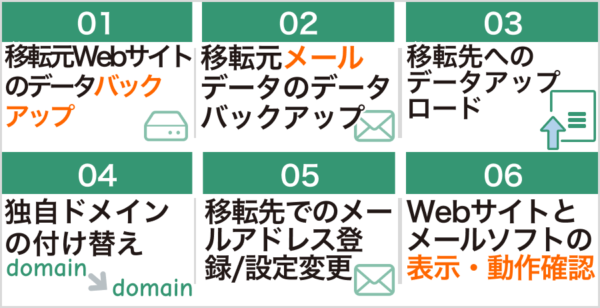
移転対象物の確認ができたら、実際の移転作業に進みます。
作業は大まかに下記6ステップに分かれています。
- 移転元Webサイトのデータバックアップ
- 移転元メールデータのデータバックアップ
- 移転先さくらのレンタルサーバへのデータアップロード
- 独自ドメインの付け替え
- 移転先さくらのレンタルサーバでのメールアドレス登録および設定変更
- Webサイトとメールソフトの表示・動作確認
一つずつ見ていきましょう。
===「やはり自力での引越し作業は難しそう」そう感じた場合には、まずはお気軽にサイト引越し屋さんにご相談いただければと思います。
→無料ご相談窓口はこちら
1.移転元Webサイトのデータバックアップ
まず、移転元さくらのレンタルサーバアカウントにあるWebサイトデータをバックアップしていきます。
ここでいうWebサイトのデータとは、Webサーバー上のすべてのファイル(HTML、CSS、JavaScript、画像など)およびデータベース(MySQLなど)のバックアップが含まれます。
FTPソフトを使用してサーバーからファイルをローカルPCにダウンロードし、データベースのエクスポートを行います。
なお、さくらのレンタルサーバではデータベース管理ツール「phpMyAdmin」が標準で提供されているため、データベースは簡単に取得が可能です。
2.移転元メールデータのデータバックアップ
移転元さくらのレンタルサーバにてメール機能を利用している場合には、過去メールデータのバックアップも忘れずに取ってください。
なお、現在POP接続にてメールソフトの受信をしている場合には、既にパソコン内に過去メールデータが保存されているため、バックアップ作業は不要です。
IMAP接続によるメールソフトの利用、または、Webメールにてメール機能を利用している場合には、メールソフトに新規でPOP接続のアカウントを追加し、過去メールデータを一斉受信することでバックアップを取っておきましょう。
POP接続のアカウント追加方法は下記の記事を参考にしてみてください。
・【POP接続】Gmailに独自ドメインメールアカウントを新規追加する方法
・【POP接続】Thunderbirdに独自ドメインメールアカウントを新規追加する方法
移転元さくらのレンタルサーバのWebサイト及びメールデータのバックアップが取れたら、次は移転先さくらのレンタルサーバへのデータ移行作業に進みます。
3.移転先さくらのレンタルサーバへのデータアップロード
次に、移転先のさくらのレンタルサーバサーバーにデータをアップロードします。
ただし、この時点では移転先さくらのレンタルサーバに独自ドメイン設定をできないため、FTPソフトで繋いでサーバー内に手動で独自ドメインのフォルダを作成し、そこにアップロードしていきます。
※このあとSTEP4で独自ドメインを付け替える際に、ここで作成したフォルダを独自ドメインの公開フォルダとして指定することで移転先にてサイト公開が可能です。
WordPress等のCMSやCGIなどのシステムをお使いの場合には、DB接続情報や各種ファイルパスなどの変更も忘れずに行いましょう。
続いて、さくらのレンタルサーバの管理画面から新規でデータベースを作成し、エクスポートしたデータベースをインポートします。
ここまで完了したら、念のため移転元と移転先でFTP内のファイル数やDB内のレコード数を照らし合わせて確認しておくと安心です。
4.独自ドメインの付け替え
無事にデータ移行が済んだら、独自ドメインの付け替えです。
ただし、いきなり付け替え作業するのは危険です。
その前に、移転元さくらのレンタルサーバアカウントのPHPバージョンをメモしておきましょう。
さくらのレンタルサーバにログイン後、「サーバーの管理・設定」内にある「PHP設定」に進み、該当ドメインのPHPバージョンから確認が可能です。
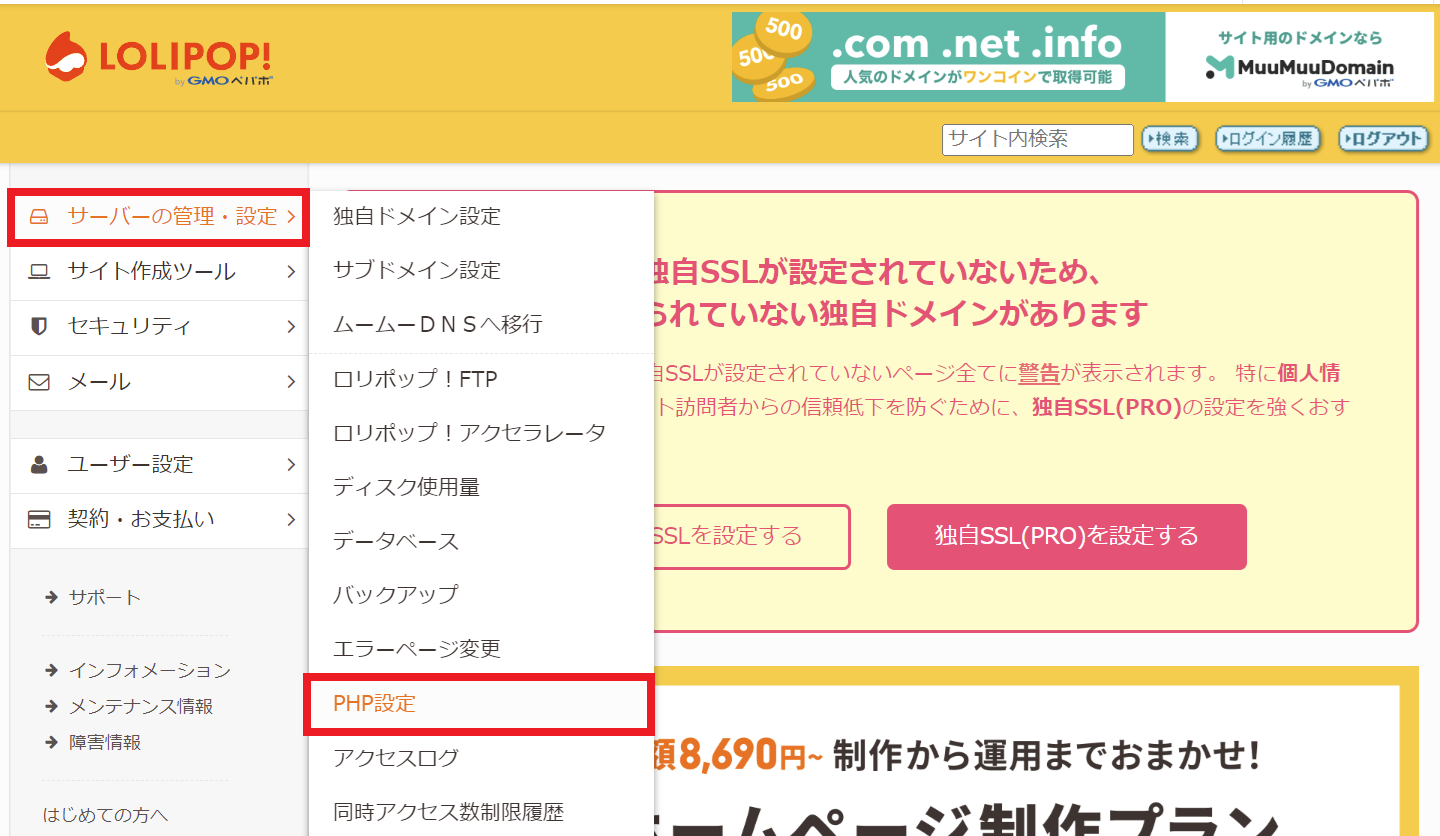
※さくらのレンタルサービの古い契約プランの場合はサーバー内のPHPが一律設定になっているケースがあるため、複数サイトを移転する場合は特に注意してください。
PHPバージョンの確認が済んだら、ドメイン付け替え作業を進めます。
※ドメイン付け替え直後から最大で24時間ほど、Webサイト及びメール機能が使えなくなります。これ以降の作業を実施する際は、この注意点を踏まえて進めるようにしてください。
まずは、さくらのレンタルサーバ管理画面の「サーバーの管理・設定」の中にある「独自ドメイン設定」に進み、移転対象のドメインを削除してください。
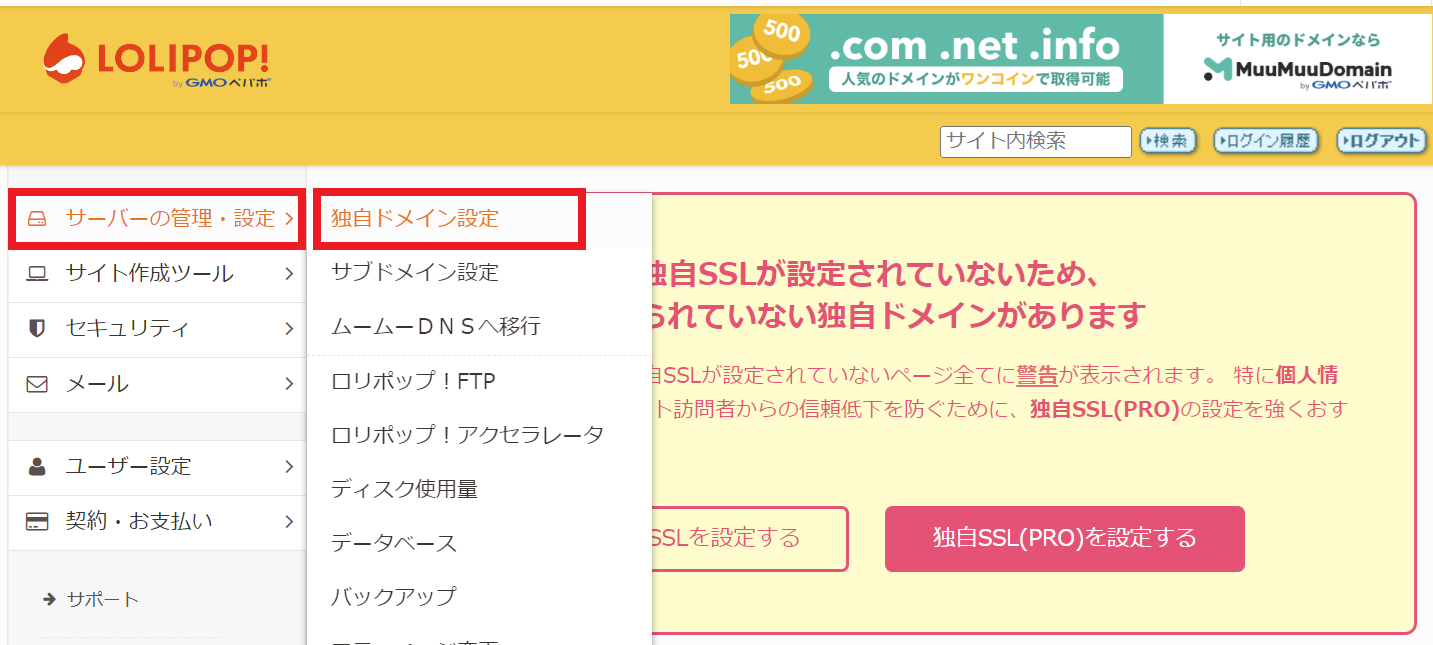
移転元さくらのレンタルサーバアカウントから該当ドメインを削除できたら、次は移転先さくらのレンタルサーバアカウントへログインし、先ほど同様に独自ドメイン設定に進みドメインを追加します。
これにて移転先さくらのレンタルサーバへのドメイン付け替えは完了です。
5.移転先さくらのレンタルサーバでのメールアドレスおよび設定変更
次に、移転先のさくらのレンタルサーバでメールアドレスを設定します。
さくらのレンタルサーバの管理画面にアクセスし、「メール」内の「メール設定 ⁄ Webメール」から今まで使用していたメールアカウントを作成します。
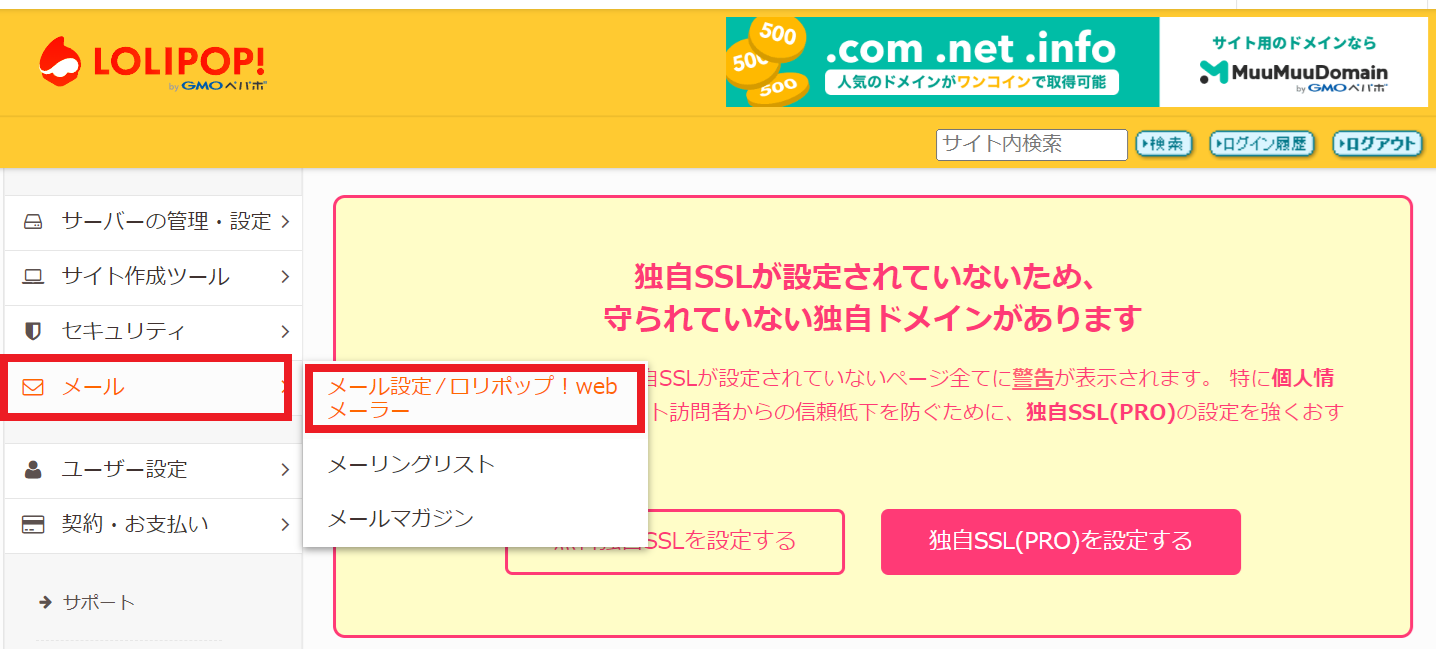
移転先さくらのレンタルサーバアカウントへメールアドレスを登録できたら、新しいサーバー設定に基づいてメールソフト(Outlook、Thunderbirdなど)の設定を変更する必要があります。
メールソフトの設定変更方法については、下記記事をご参考ください。
・【POP接続】メールサーバー移転時のGmail設定変更方法
・【POP接続】メールサーバー移転時のThunderbird設定変更方法
ここまで進めることが出来たら、最終確認です。
6.Webサイトとメールソフトの表示・動作確認
最後に、Webサイトとメールソフトが正しく表示され、動作しているかを確認します。
Webサイトが新しい環境で正常に表示・動作しているか確認してください。
WordPressを移転する場合には、下記のチェックポイントを抑えるようにしましょう。
- サイトが正しく表示されているか?
- WordPressにログインができるか?
- 記事投稿で画像がアップロードできるか?
- 記事投稿ができるか?
- お問い合わせフォームは送信できるか?
また、メールソフトでのメール送受信が正常に行えるかも合わせて確認します。
Webサイト、メール、すべて問題なければ移転作業は完了です。
===万が一のサーバー移転事故に備えた補償が付いているサイト引越し屋さんなら、安心してサーバー移転をお任せいただけます。
→無料ご相談窓口はこちら
さくらのレンタルサーバ同士でのサーバー移転におけるQ&A

最後に、さくらのレンタルサーバ同士でサーバー移転する際によくいただく質問やお困りごとと、それに対する回答(解決策)をまとめておきます。
さくらのお任せサービスで引越しは可能ですか?
さくらインターネットではWebサイトの移行を代行していますが、さくらのレンタルサーバからさくらのレンタルサーバへの移転データ移行は対象外となっています。
※さくらのレンタルサーバからさくらのレンタルサーバへのWebサイトデータ移行は対象外です。
移転ではなくアカウントごと譲渡することは出来ますか?
さくらのレンタルサーバはアカウント譲渡が可能となっています。
詳しくは、下記の公式ヘルプページをご確認ください。
引用:サービスの譲渡をしたい
移転において事故が起きたときの対処法を知りたいです。
一部のレンタルサーバーでは、独自ドメインの設定とサーバー領域が連動しており、ドメイン設定を削除するとサーバー内データが消える仕様があります。
しかし、さくらのレンタルサーバでは連動していないため、ドメイン設定を削除してもサーバー内データが自動で消えることはありません。そのため、もしドメイン付け替え後に自己が起きた場合には、旧サーバー側に再度ドメイン設定をすれば復旧が可能です。
Q&Aは以上になります。
もしここでまとめた内容以外に疑問点や困ったことがありましたら、お気軽にご相談ください。
「さくらのレンタルサーバ同士でWordPressを移転したい」
「Webサイトに加えてメールアドレス移行やドメイン移管もしたい」
そんなときは私たちサイト引越し屋さんにお任せください。
専門のエンジニアが作業を代行いたします。
この記事を書いた人
サイト引越し屋さん編集部
日本で最も利用されているサーバー移転&保守代行サービス『サイト引越し屋さん』の中の人です。 サイト引越しに関わる技術情報をはじめ、WordPressやその他のWebサービスに関するノウハウを発信しています。 全日本SEO協会所属。
本サイトにてご提供している情報については、最新かつ正確な情報を提供するよう努力していますが、情報の正確性や完全性を保証するものではございません。また、コンテンツには一部プロモーションが含まれております。本サイトの情報を利用することによって生じたいかなる損害に対しても、当社は責任を負いかねます。情報をご利用される際は、ご自身の判断と責任において行っていただきますようお願い致します。










